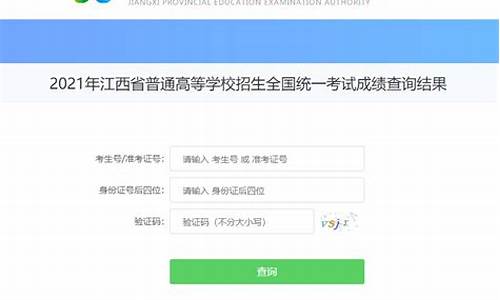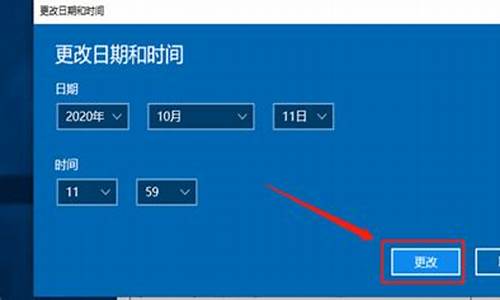电脑系统被损坏文案_电脑系统被破坏了,怎么开机

1.是否设置了静音?查看电脑右下角声音图标是否为静音状态。若是,请点击它并调节音量后尝试。
2.若外接耳机,耳机声音正常
请恢复BIOS默认设置。华硕笔记本恢复BIOS默认设置方式:
开机按F2进入BIOS、按F9回车恢复BIOS默认值(图形界面BIOS需先按F7进入高级模式),按F10回车保存设置并重启。
或者:按住Shift同时点击开始菜单--电源按钮--重启,依次进入疑难解答--高级选项--UEFI固件设置--重启后进入BIOS,按F9回车恢复BIOS默认值(图形界面BIOS需先按F7进入高级模式),按F10回车保存设置并重启。
(操作路径和BIOS界面可能因机型和操作系统不同而有所差异)
(注意:若修改过启动相关选项,请同时更改,否则可能无法进入操作系统)
3.若外接耳机,耳机也没有声音
至华硕官网支持页面下载对应机型最新的声卡驱动,并重新安装
4.若是更新Windows系统后出现的,可尝试回退声卡驱动:
右击开始菜单进入设备管理器,双击声音视频和游戏控制器,双击声音设备(通常为Realtek High Definition Audio)选择回退驱动程序,按提示完成并重启。
5.若声卡驱动无法安装,或者无法回退,可选择卸载设备,并按提示重启。
重启后可尝试联网并使用系统自动识别的驱动,或者再手动安装官网下载的驱动。
也可以选择更新驱动程序,选择自动搜索更新的驱动程序软件,或者浏览计算机以查找驱动程序软件进行安装:
6.若无效请卸载系统更新。
7.开启系统还原功能的电脑,可尝试系统还原
右击计算机---属性--系统保护,点击 系统还原,并按提示操作。
(注意:部分应用在系统还原后可能需要重新安装)
8.若仍无效,请备份重要的数据后,恢复或重装系统
恢复系统:依次右击开始菜单选择设置--更新和安全--恢复--开始,根据需要选择保留我的文件或删除所有内容,并按提示操作即可。若无法进入系统,则在开机看见开机画面后长按电源键关机,短时间内重复三次左右可以进入Windows恢复环境(部分机台需要直接断开电源)。
在更新和安全中,您也可以通过点击备份制作恢复驱动器,并在需要恢复时用备份的U盘来恢复系统。
重装系统:和使用恢复驱动器恢复系统相同,将载有镜像的U盘插入笔记本的USB接口,开机按ESC选择此U盘开机,并按提示操作即可。
从事文案工作的朋友们,经常都会使用网编工具箱。不过,今天一位用户在Win10系统下运行网编工具时,却遇到提示“componentmscomctl.ocxoroneofits...”,翻译过来就是这个文件确实或缺少文件,这该怎么办呢?下面,小编就给大家介绍具体方法。
具体如下:
1、首先,我们看下问题,问题的具体提示如下图;
2、然后,我们在网上下载相应的dll文件,也就是mscomctl.ocx文件;
3、下载完毕后,解压,找到我们需要的文件,复制;
4、接下来就比较重要了,Win1032位的朋友复制到:
C:\Windows\system32
64位朋友复制到:
C:\Windows\SysWOW64
注意最前方是系统盘;
5、复制完毕后,按下Win+R,输入cmd;
6、打开后输入代码:
32位:egsvr32%windir%\system32\mscomctl.ocx,
64位:regsvr32%windir%\SysWOW64\mscomctl.ocx;
7、如果提示如下错误,别着急;
8、我们在开始种搜索命令提示符,然后直接右键管理员身份运行,然后再输入命令运行,问题就可以解决;
9、而后工具也可以在Win10下完美运行了。
Windows10系统提示缺少mscomctl.ocx文件的解决方案就介绍到这里了。遇到类似问题的朋友不要太过着急,只要按照上述步骤操作一遍,相信很快就能解决好!
声明:本站所有文章资源内容,如无特殊说明或标注,均为采集网络资源。如若本站内容侵犯了原著者的合法权益,可联系本站删除。